Не многие из нас знают, что ошибка Ndis. sys обратима. Как только вы видите ошибку на синем экране и ваша система решает не переключаться, становится трудно сохранять трезвый рассудок и обходить ее. Первое, что вы сделаете, - это запаникуете из-за состояния системы, а также из-за ваших данных в ней! Однако сделайте глубокий вдох и читайте дальше, чтобы узнать, как вы можете исправить Ndis. системная ошибка на экране чтобы остановить Ndis, системный синий экран, вам просто нужно использовать правильные методы, и все готово!
Что такое NDIS и Ndis.sys?
NDIS - это сокращенное название спецификации интерфейса сетевого драйвера. Это важная часть вашей операционной системы Windows. Вы должны знать о драйверах, установленных на вашем компьютере, и о том, как они выполняют некоторые задачи при технологической настройке. Если говорить просто, то NDIS отвечает за обеспечение эффективной работы этих драйверов, особенно когда вы подключены к общей сети. Улучшается взаимодействие между драйверами и другими подключенными аппаратными устройствами. Однако важно устранить Ndis.sys ошибку синего экрана, чтобы убедиться, что этот процесс выполняется без сбоев.

Но почему мы видим эту ошибку в первую очередь? Если вы хотите это понять, вам нужно знать, что такое Ndis. sys означает. Это системный файл с цифровой подписью (Microsoft), связанный с NDIS. он поставляется вместе с исходным программным обеспечением, которое Microsoft устанавливает на ваш компьютер или ноутбук. Как правило, вам вообще не нужно получать к нему доступ. Он работает скрытно, но при возникновении каких-либо аномалий может возникнуть ошибка Ndis. системная ошибка.
Сообщите нам, какие из этих проблем приводят к ошибкам NDIS в следующем разделе.
Почему возникают проблемы с Ndis?
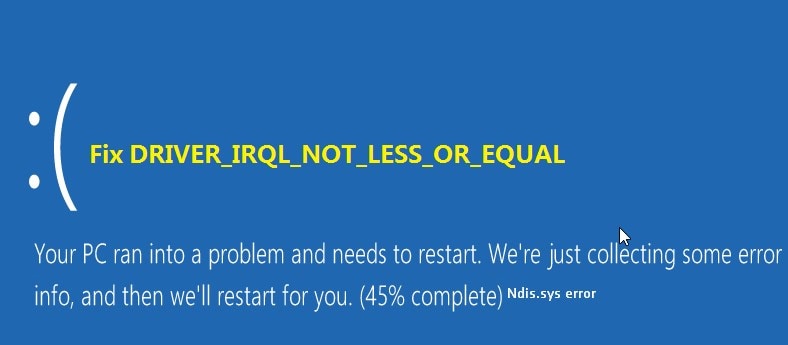
Чтобы исправить Ndis.sys Ошибка синего экрана, вы действительно должны знать, в чем проблема? Потому что в этом случае вы никогда не сможете точно определить и показать точную причину возникновения проблемы. Возможно, существует несколько скрытых аномалий, из-за которых вы видите синий экран.
- Это могут быть неисправные драйверы, которые нарушают работу общей сети.
- Если на вашем КОМПЬЮТЕРЕ установлено вредоносное ПО или вирус, это повлияет на ваши диски и, в конечном итоге, на Ndis. системный файл.
- Если файл Ndis, sys поврежден из-за неправильных действий.
- Если системные файлы, связанные с NDIS, отсутствуют. К ним также относятся проблемы с реестром.
Итак, самая большая проблема, которая может возникнуть, - это Синий экран Ndis. системная ошибка заключается в том, что в конечном итоге вы можете повредить весь свой компьютер и потерять данные! Все данные! Как мы уже говорили, файл Ndis. sys работает в фоновом режиме, и вы нигде не увидите его на переднем плане. У него есть определенное место на вашем компьютере - место назначения файла, которое называется C:\Windows\System32\drivers папка. Любое деструктивное изменение в системе со временем приведет к возникновению каскадных ситуаций, которые в конечном итоге приведут к повреждению Ndis. системный файл. И это может произойти без вашего ведома. К тому времени, как вы это осознаете, синий экран ошибки уже постучится в ваши двери.
Хотя это звучит как самый страшный кошмар, который только может вам присниться, есть способ решить эту проблему. Мы узнаем все об этом в следующем разделе.
Как решить Ndis.sys ошибка "синий экран"?
Есть два шага, которые вы можете предпринять при попытке исправить ошибку синего экрана Ndis.sys. Это зависит от того, какое решение вы ищете, в зависимости от сложности ситуации. Существуют два подхода -
Если вы пытаетесь восстановить поврежденные файлы, вам придется обратиться к сторонним приложениям, которые помогут вам решить проблему. В течение нескольких шагов это программное обеспечение вернет файл в исходное состояние. (Wondershare Repairit)
Когда вы планируете устранить проблему, убедитесь, что вы используете правильный процесс, чтобы избежать дальнейшего ухудшения состояния. Чаще всего возникает необходимость в устранении проблемы Ndis.sys Ошибка синего экрана в операционных системах Windows 10 и Windows 7. Хотя они также украшают экраны систем Windows 8 и 8.1, они очень необычны и встречаются редко. Однако методы, с которыми мы собираемся вас познакомить, помогут вам в работе с системами Windows 7, 8 и 10.
1. Обновите драйверы
NDIS тесно связан с системными драйверами. Когда вы подключены к общей сетевой системе с несколькими клиентами, система NDIS является спасительным средством, которое организует работу. Однако она работает вместе с драйверами. Любая ошибка в драйверах будет означать, что ndis. Системные файлы также будут затронуты.
Вы можете выбрать программное обеспечение для обновления драйверов или, если вам известны данные о системных драйверах, воспользоваться ручным подходом. Мы расскажем вам обо всех шагах, которые вы можете предпринять для обновления драйверов, используя настройки диспетчера устройств вашей системы.
Шаг 1: Откройте диспетчер устройств в вашей системе. Перейдите к сетевым адаптерам и дважды щелкните по ним.
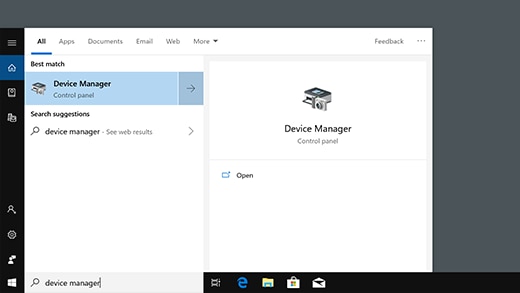
Шаг 2: Когда вы узнаете, какой драйвер поврежден, щелкните правой кнопкой мыши по названию драйвера в списке и выберите "Обновить драйвер".
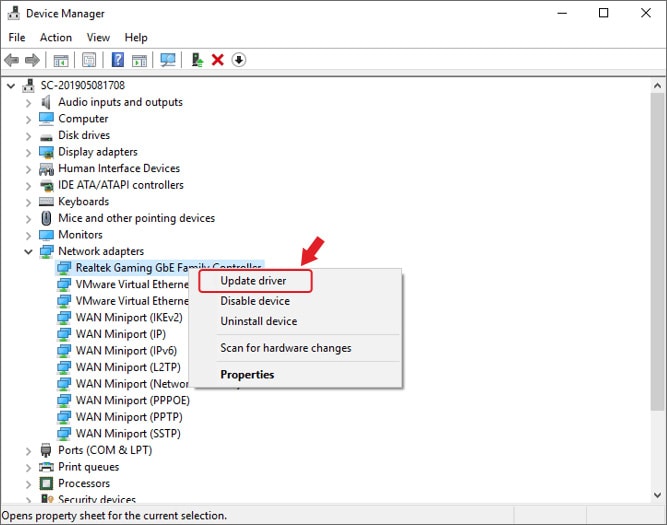
Шаг 3: На странице появится новое всплывающее окно. Прочитайте его и выберите "Автоматический поиск обновленного программного обеспечения для драйверов".
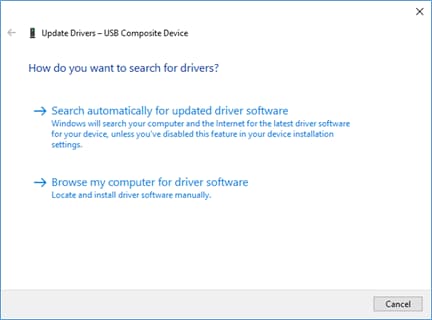
Шаг 4: Наконец, перезагрузите вашу систему или перезапустите ее заново, чтобы убедиться, что изменения обновлены на 100% и у вашей системы достаточно времени для регистрации всего.
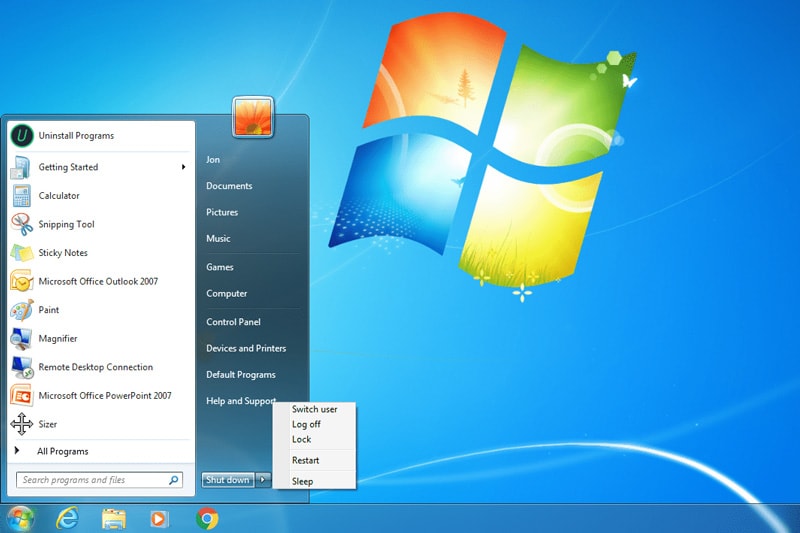
2. Проверьте компьютер на наличие вредоносных программ
Всякий раз, когда вредоносная программа попадает на ваш компьютер, она, как правило, закрепляется за файлами, создает несколько копий и активно размножается. В противном случае она нацеливается на определенное местоположение файла и оттуда распространяет хаос. Как бы то ни было, вам нужно быть очень осторожным с тем, что вы загружаете из всемирной паутины, с внешними устройствами, которые вы подключаете к компьютерам, и обязательно иметь при себе антивирусное программное обеспечение.
Одно дело - остановиться Ndis.sys Проблема с синим экраном и целая другая головная боль, связанная с вредоносными программами, которые не останавливаются на достигнутом.
Чтобы убедиться, что вредоносная программа не является причиной появления синего экрана, вот что вы можете сделать.
Шаг 1: Перейдите к настройкам Windows на вашем компьютере. Удобное сочетание клавиш Windows + I
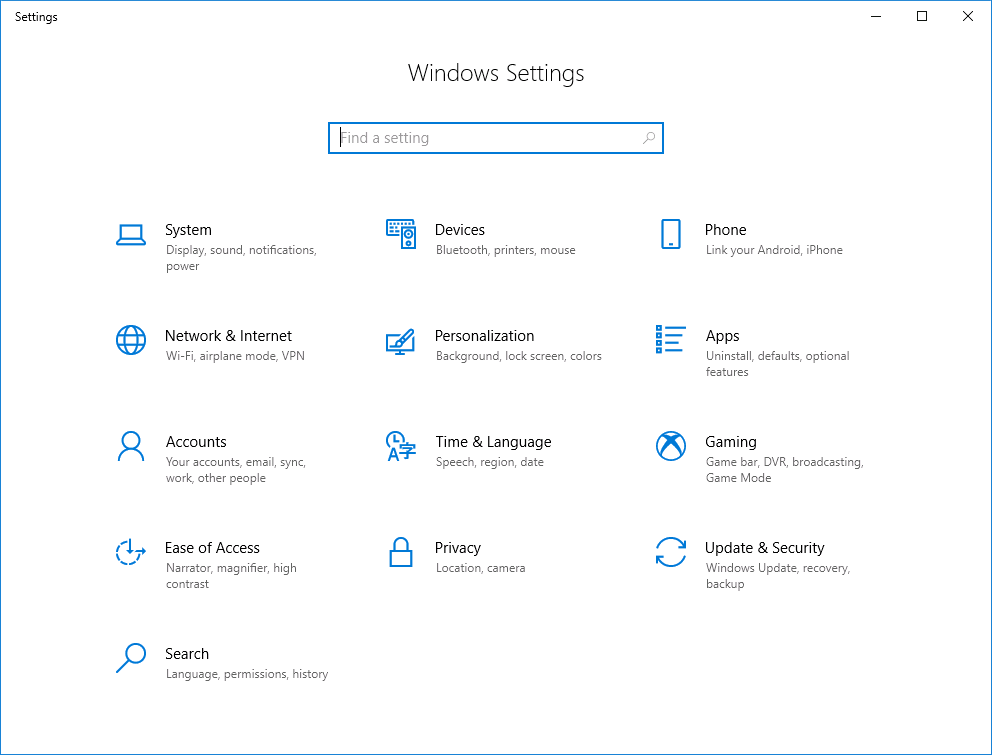
Шаг 2: Теперь выберите пункт Обновления и безопасность. Вы можете просто ввести нужные слова в поле поиска. Затем выберите "Безопасность Windows".
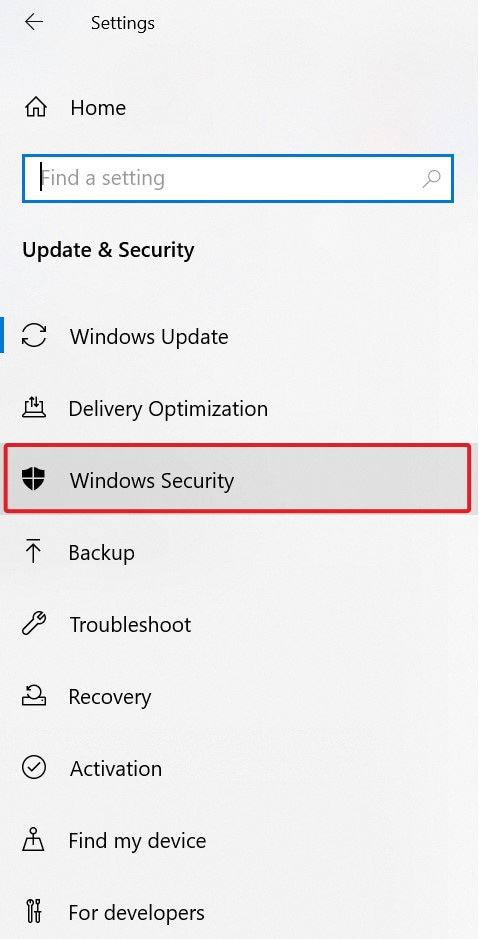
Шаг 3: Найдите параметр "Защита от вирусов и угроз" и дважды щелкните по нему.
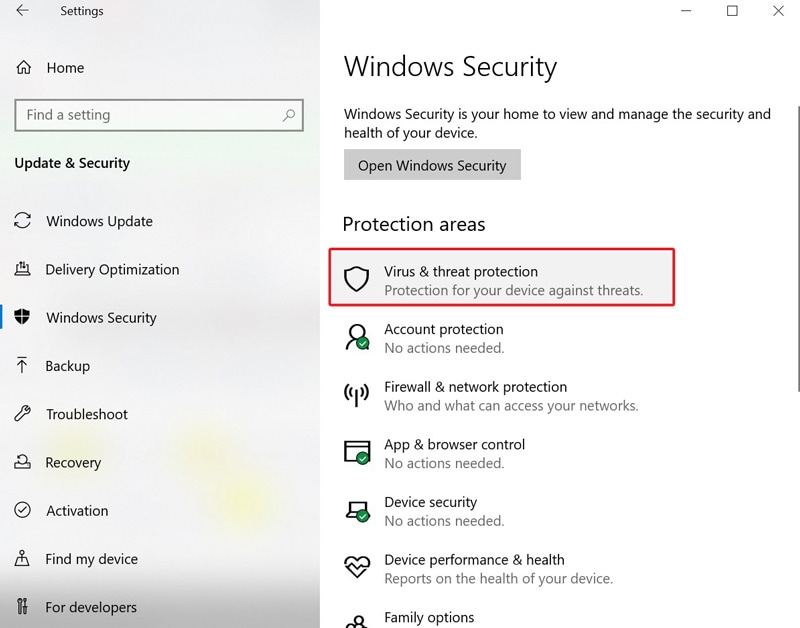
Теперь Центр безопасности Windows предоставит возможности для немедленного выполнения полной проверки. Выберите этот вариант и запустите полное сканирование системы для обнаружения любых вредоносных программ. Как только вредоносное ПО будет обнаружено, его будет легче устранить Ndis.sys Ошибка синего экрана.
3. Временно отключите антивирус
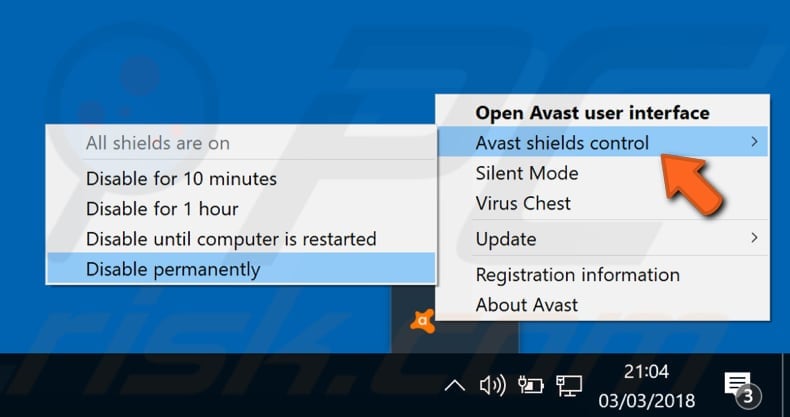
Этот шаг не следует пропускать, если вы недавно установили на свой компьютер новое антивирусное программное обеспечение. Данное антивирусное программное обеспечение может быть причиной странного поведения системы и появления сообщения об ошибке "синий экран". Временно отключите этот антивирус, чтобы убедиться, что ошибка по-прежнему отображается. Если нет, удалите этот антивирус и установите новый. Это один из самых простых тестов из всех возможных.
4. Обновите операционную систему
Возможно, мир плывет по течению, а вы все еще в лодке. Что это значит? Вам необходимо повысить уровень своей операционной системы и обновить ее! Ошибка NDIS часто возникает, если вы не обновляете свою операционную систему.
Шаг 1: Перейдите в настройки Windows, используя Windows + I, и выберите Обновления и безопасность.
Шаг 2: Если есть какие-либо обновления, готовые к установке, найдите их и примите.
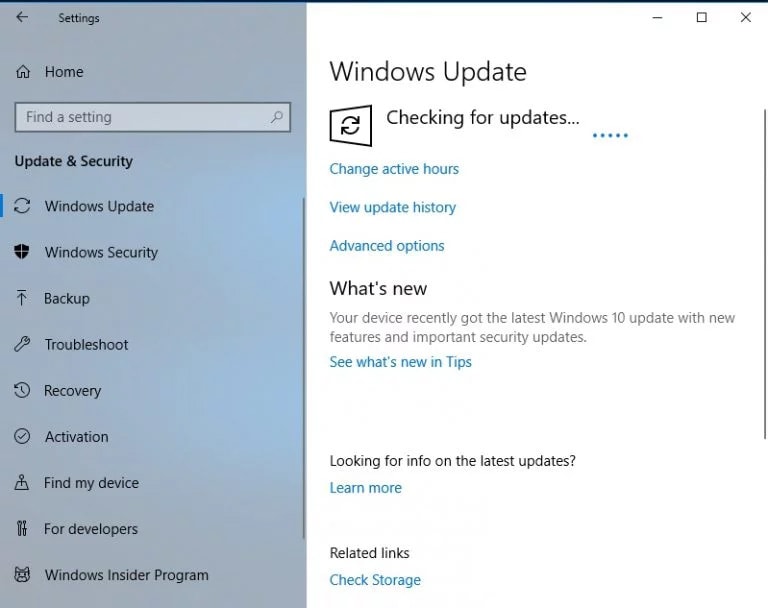
5. Запустите DISM
DISM означает "Обслуживание и управление образом развертывания". Это очень полезно для восстановления любых поврежденных системных файлов.
Шаг 1: Откройте свой компьютер от имени администратора и введите "Командная строка" в поле поиска. Вы также можете ввести "cmd".
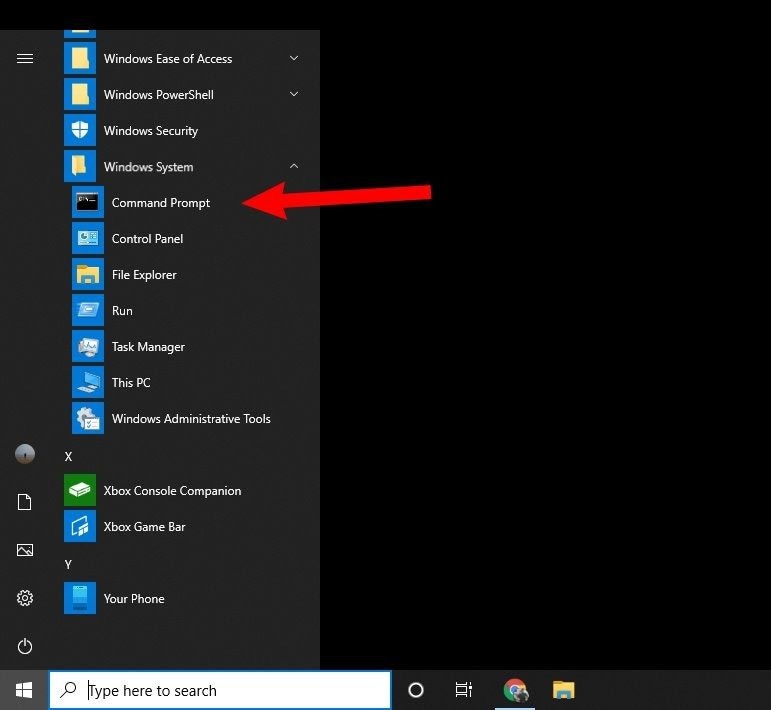
Шаг 2: Вы можете использовать две команды для выполнения действия в командной строке. Есть
DISM /online /Cleanup-Image / ScanHealth
DISM /Online /Cleanup-Image /RestoreHealth
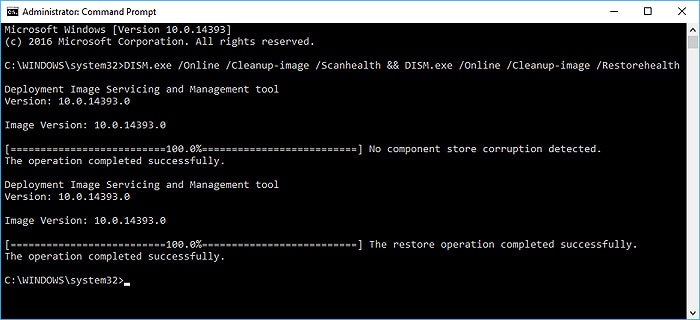
Шаг 3: Запустите программу. По завершении перезагрузите компьютер.
Проверьте жесткий диск на наличие ошибок
Вам необходимо выполнить проверку CHKDSK в командной строке, чтобы выяснить, не кроется ли проблема в драйверах оборудования. Это двухэтапный процесс, требующий терпения с вашей стороны.
Шаг 1: Откройте командную строку на своем компьютере и не забудьте запустить ее от имени администратора.
Шаг 2: Теперь введите команду - chkdsk /r /r D: и затем нажмите кнопку "Ввод".
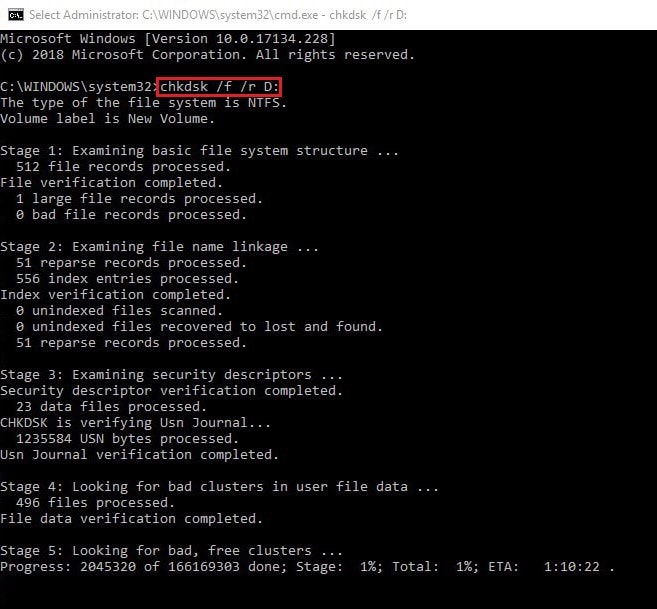
7. Исправьте свой реестр
Используйте этот метод только в том случае, если все остальные варианты не сработали. Системный реестр очень важен. Если вы настроите его вручную, это может привести к сбою работы всей операционной системы Windows. Чтобы исправить ситуацию с реестром, выберите надежное программное обеспечение, в котором есть достаточно возможностей для вас, и приступайте к работе. Auslogics registry cleaner и iolo System Mechanic - вот некоторые из хороших вариантов.
8. Выполните восстановление системы
Последнее средство - это восстановление системы. Настройки вернут вашу систему к тому времени, когда все функционировало должным образом. Система будет восстановлена к состоянию по умолчанию (состоянию производителя) или к состоянию, в котором она была при установке операционной системы. Создайте резервную копию всех ваших данных и выполните полное восстановление системы. Несмотря на то, что восстановление системы не затронет ваши данные, лучше перестраховаться, чем потом сожалеть.
В Windows 7
Окно поиска > Поиск по восстановлению системы > Восстановить системные файлы и настройки > Далее
В Windows 10
Окно поиска > Панель управления > Система и безопасность > История файлов > Восстановление > Восстановление системы > Выберите время, к которому вы хотите вернуться > Далее
Использование Wondershare Recoverit для восстановления поврежденных файлов
Вы можете восстановить поврежденные и даже случайно удаленные файлы после исправления Ndis.sys Ошибка синего экрана. Есть несколько файлов, которые вы не можете найти или они просто не отображаются, когда они вам нужны. Это возможно после восстановления системы. Это может быть связано с вредоносным ПО или изменением некоторых настроек, когда вы пытались устранить неполадки на вашем компьютере. В таких случаях вы можете использовать Wondershare Recoverit, который работает с более чем 1000 форматами и обеспечивает впечатляющие результаты.
Простой процесс, состоящий из трех шагов, станет настоящим подарком для всех, кто не любит разбираться в множестве возможностей, предлагаемых другими программами для восстановления. И в конце концов, вы просто не знаете, что делать!
Вот как работает простой и понятный интерфейс!
Шаг 1: Выберите местоположение, в которое вы хотите восстановить файлы.

Шаг 2:Отсканируйте пункт назначения или местоположение. отсканируйте местоположение

Шаг 3: Предварительный просмотр и сохранение файлов.

Мы не стесняемся в выражениях! Вот насколько все может быть просто!
Заключение
Вот методы, которые вы можете использовать для исправления Ndis.sys Ошибки "Синий экран" на вашем компьютере. Они не сложны, и каждый может выполнить их самостоятельно. Будьте очень осторожны при работе с файлами и загрузками на вашем компьютере. Всякий раз, когда вы видите сообщение об ошибке "Синий экран", постарайтесь не паниковать и использовать любые наши приемы, команды или программное обеспечение, чтобы вернуть вашему компьютеру прежний вид. <1><2>Скачать | Win</2></1> <
Восстановление компьютерных данных
- Windows PE
- Системные проблемы
- Ошибки ПК
 Wondershare
Wondershare
Recoverit
Восстановление потерянных или удаленных файлов из Windows, macOS, USB, жесткого диска и т.д.
Скачать Бесплатно  Скачать Бесплатно
Скачать Бесплатно 



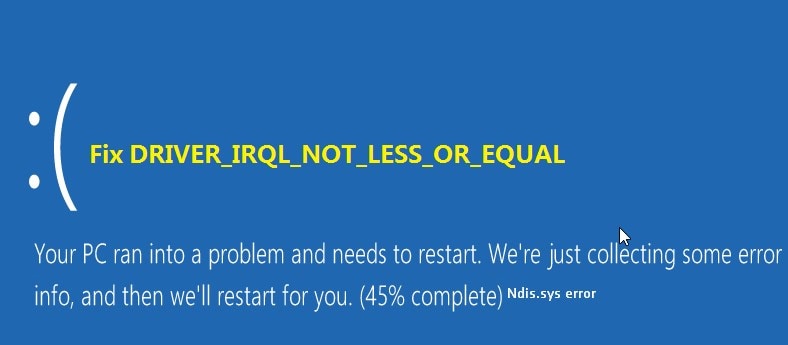
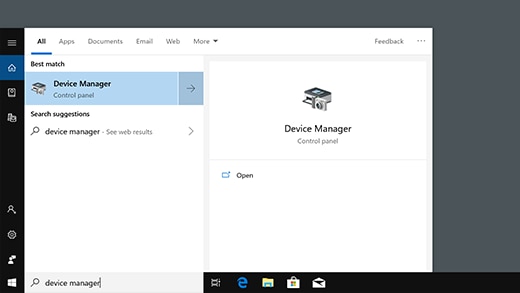
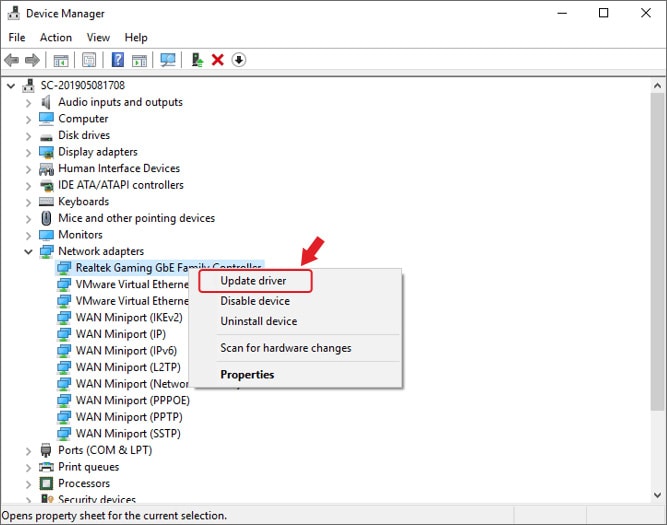
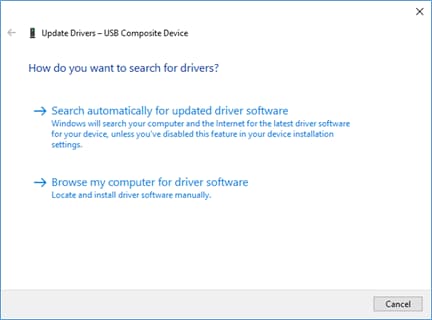
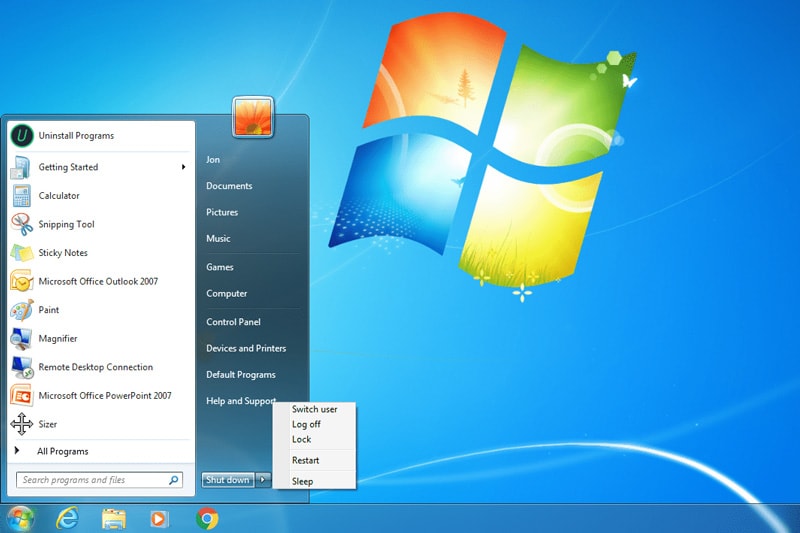
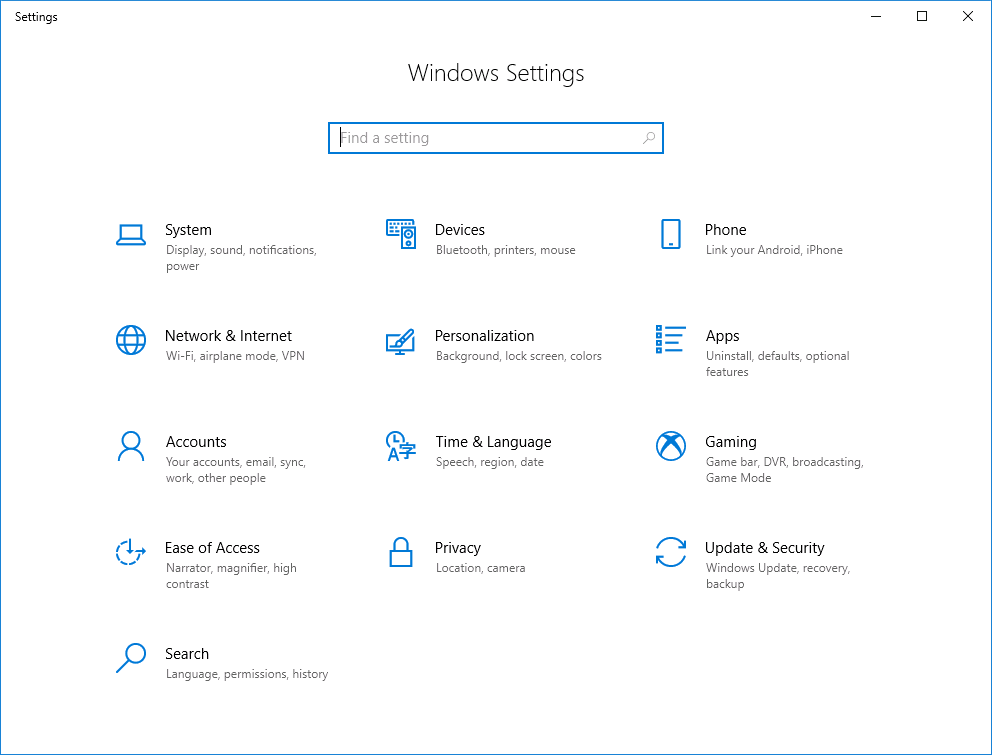
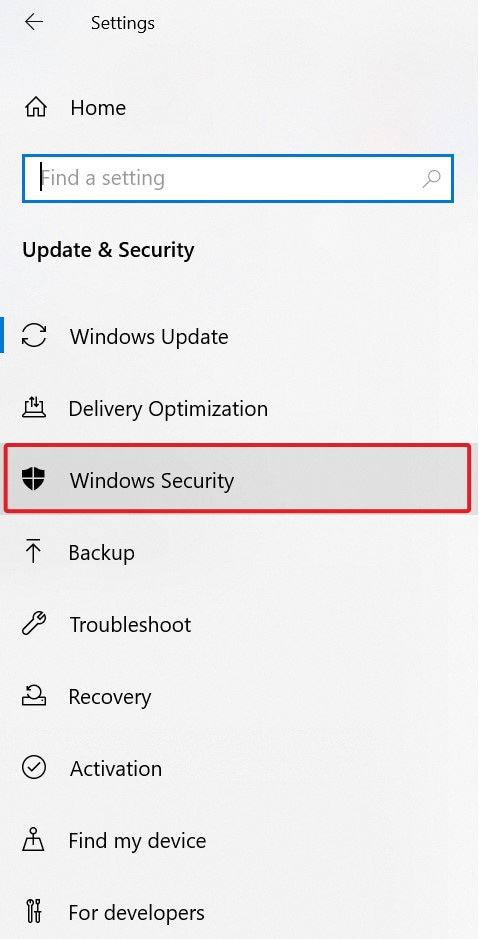
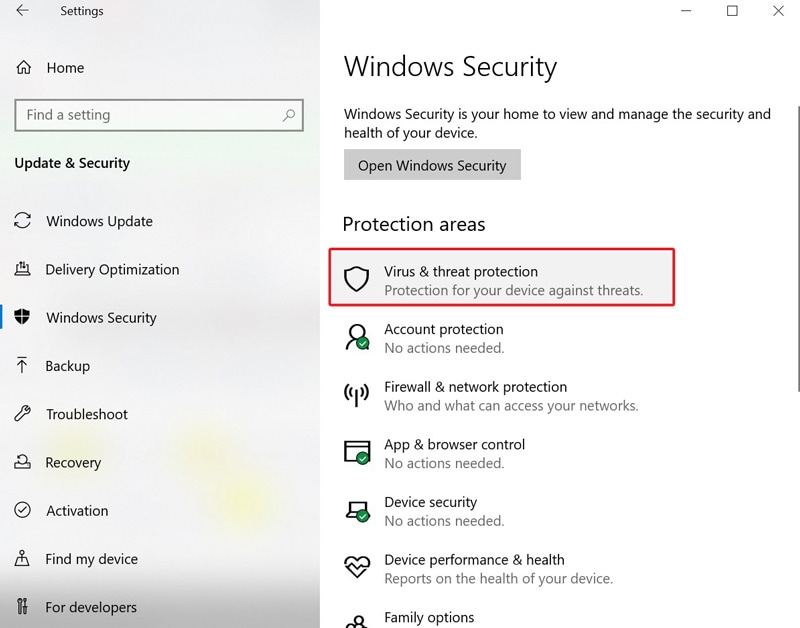
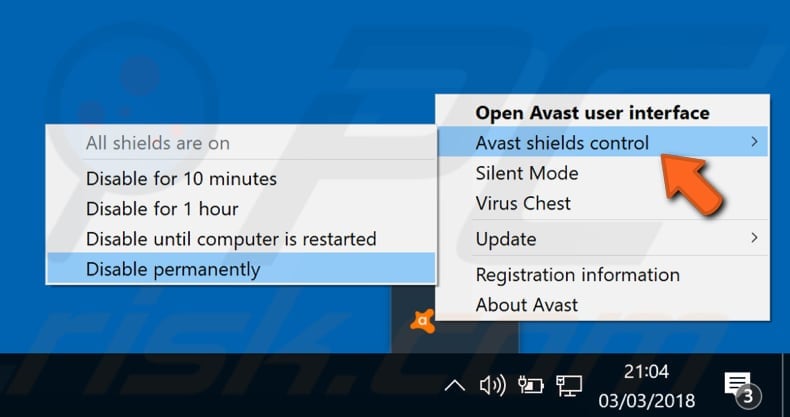
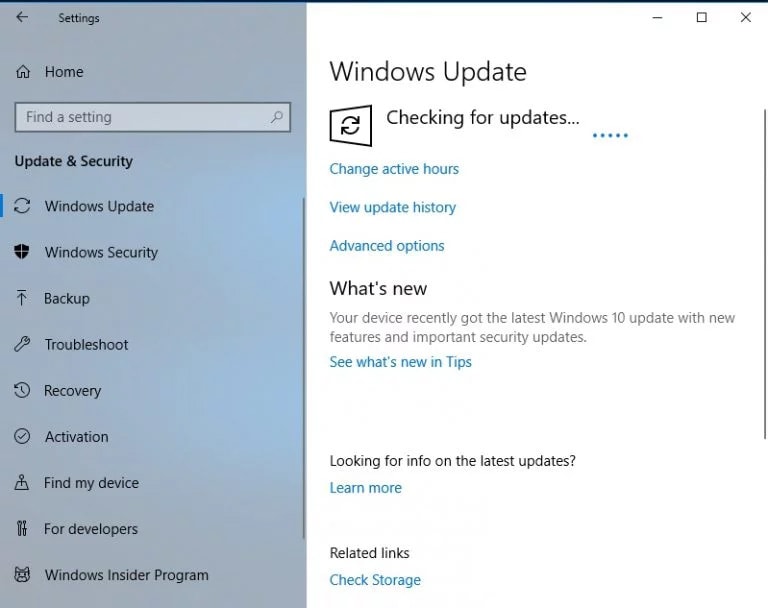
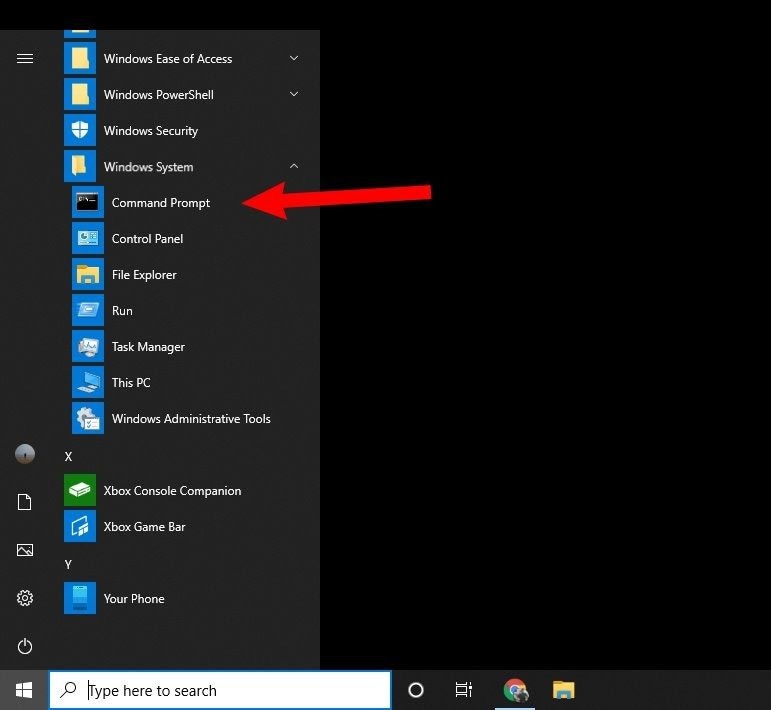
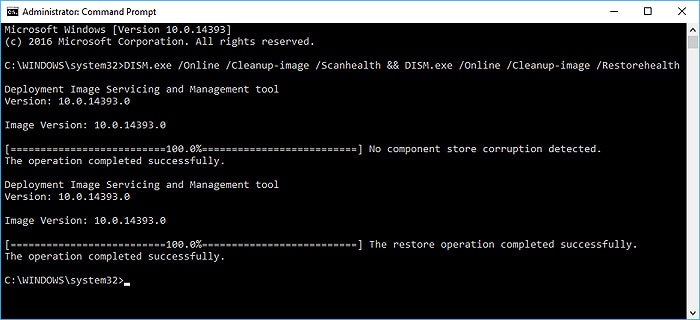
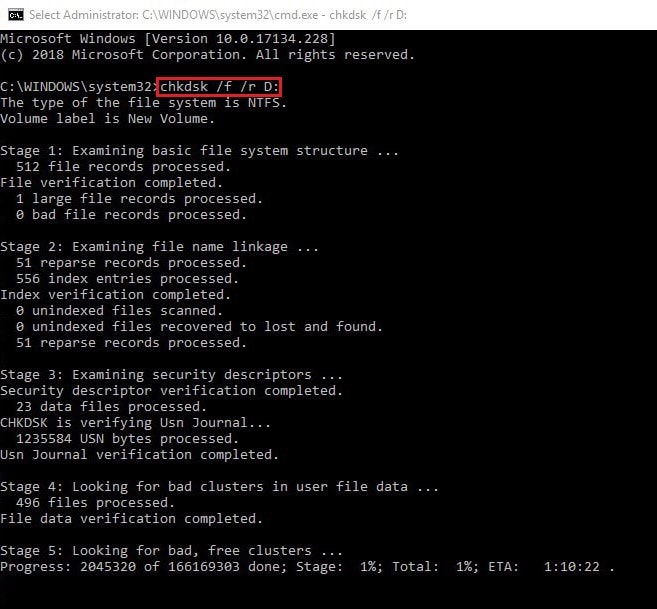









Дмитрий Соловьев
Главный редактор